
iPhoneで見ているYouTubeをPC版に切り替えて視聴する方法をご紹介
Contents[OPEN]
- 1YouTubeをPC版に切り替える!Safariからサイトを長押し【iPhone】
- 2YouTubeをPC版に切り替える!SafariからURLをコピー【iPhone】
- 3YouTubeをPC版に切り替える!Google Chromeから開く【iPhone】
- 4YouTubeをPC版に切り替えられないときの対処法【iPhone】
- 4.1「m.youtube.com」へアクセスする
- 4.2ブラウザを最新に更新して
- 4.3ブラウザのキャッシュを削除して
- 4.4スマホを再起動する
- 4.5iOSを最新にアップデートする
- 4.6Wi-Fiを使って観る
- 5YouTubeをPC版に切り替えて使う!アプリとの違いは?【iPhone】
- 6PC版に切り替える方法をマスターしよう!
YouTubeをPC版に切り替える!SafariからURLをコピー【iPhone】
次に、YouTubeアプリで表示させている動画をSafari(PC版のページ)で開く方法を紹介します。
以下の順番で紹介します。
- ①アプリから動画のURLをコピー
- ②SafariからPC版のYouTubeを開こう
上から順に操作していきましょう。
①アプリから動画のURLをコピー
まずは、YouTubeアプリでSafariで開きたい動画のページを開きます。
動画のページが開いたら、動画のすぐに下に表示されている「共有」をタップしましょう。
メニューが表示されるので、「コピー」をタップします。
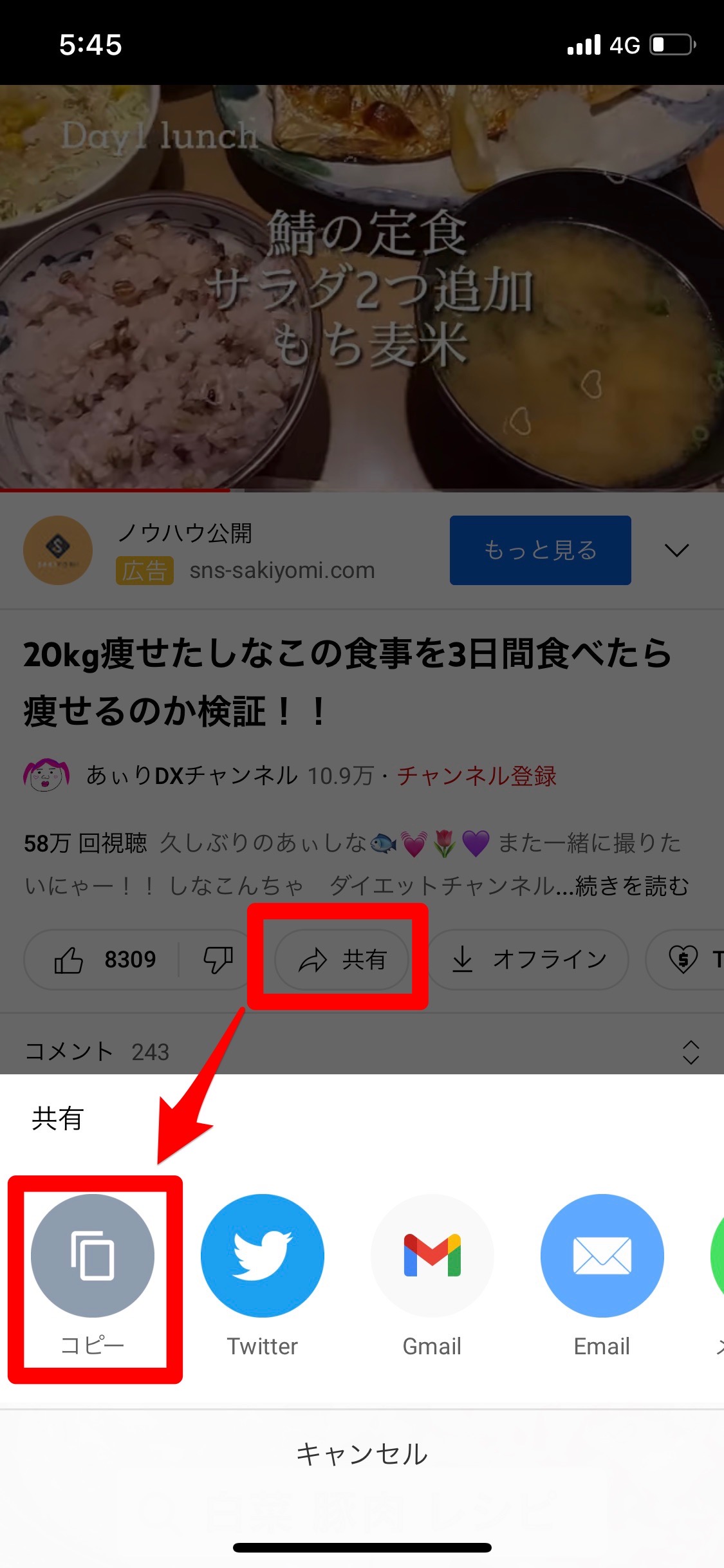
画面の下に「コピーされました」と表示されたらOKです。
②SafariからPC版のYouTubeを開こう
次にSafariを開き、先ほどコピーしたURLをペーストします。
ペーストをするには検索窓の中でタップし、「ペースト」を選択してください。そのあと、「開く」をタップしましょう。
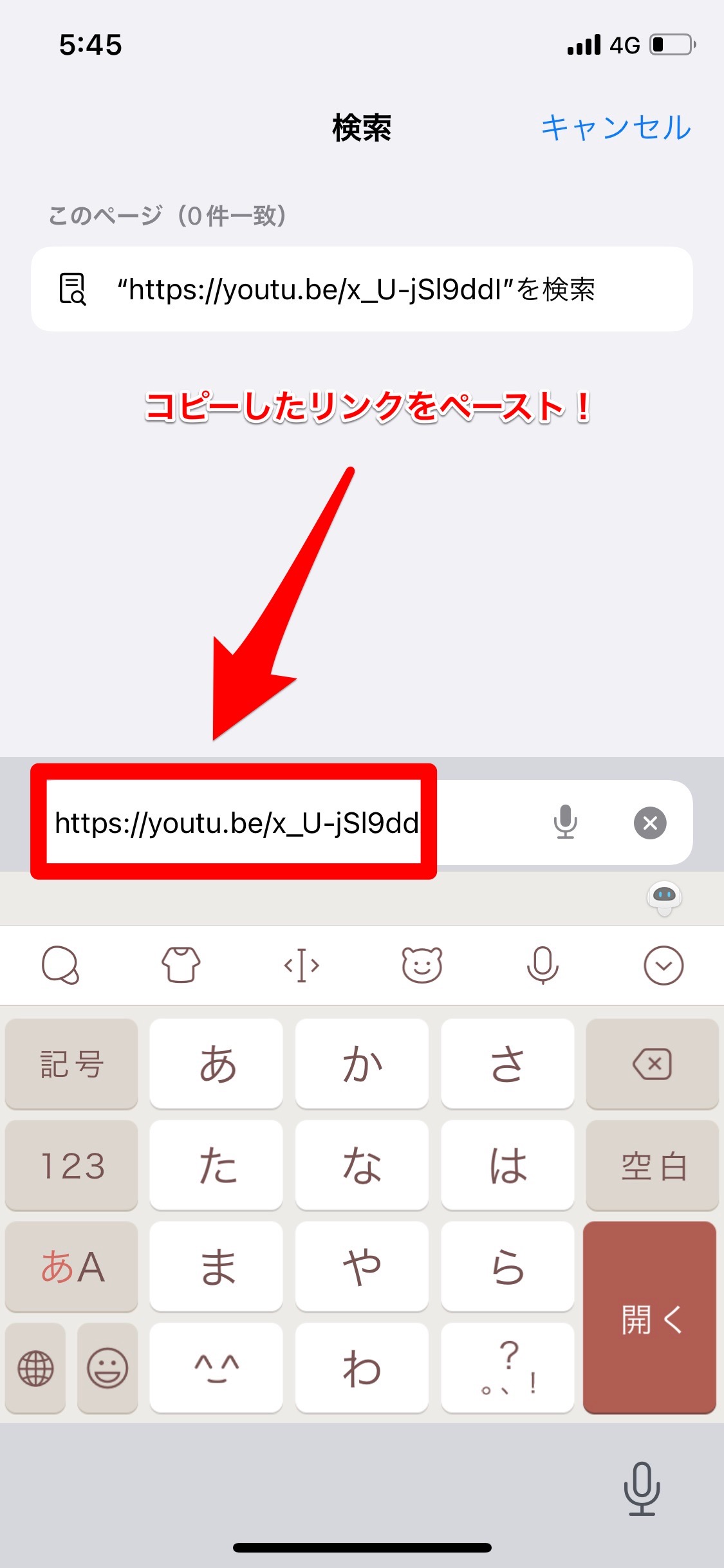
あとは画面右下にある「ぁあ」マークをタップし、表示されるメニューから「デスクトップ用Webサイトを表示」を選択してください。
この方法で、YouTubeアプリの動画をPC版で開けます。
YouTubeをPC版に切り替える!Google Chromeから開く【iPhone】
ここでは、Google ChromeでPC版のYouTubeを開く方法を紹介します。
- ブラウザの右下から「PC版サイトを見る」から開く
- PC版サイトから「YouTube Studio」を開く方法
それでは、詳しく見ていきましょう。
ブラウザの右下から「PC版サイトを見る」から開く
Google Chromeを開き、検索窓から「YouTube」と検索します。
検索ページの一番上にある「YouTube」を長押しして、表示されるメニューから「新しいタブで開く」をタップします。※そのままタップすると自動的にYouTubeアプリが開くので注意!
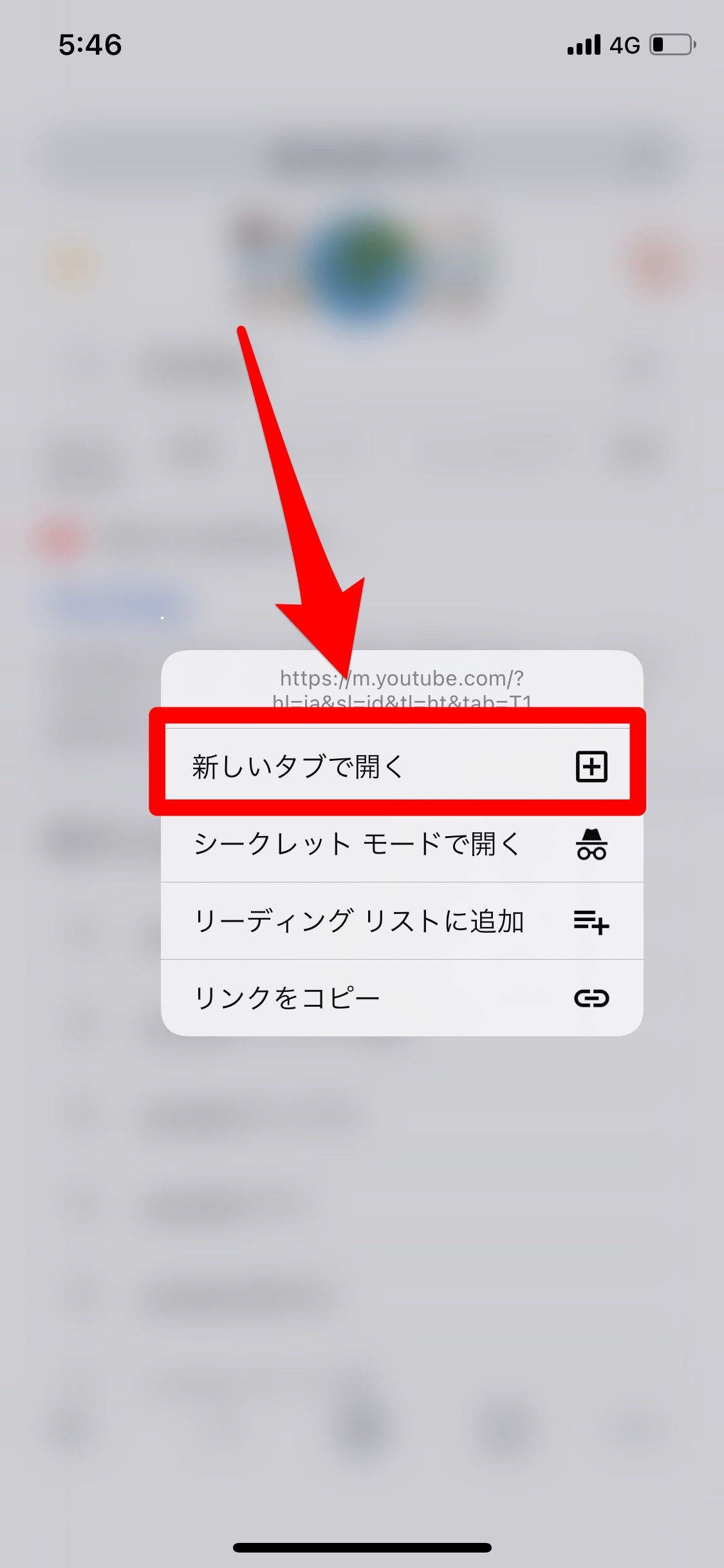
画面下の「タブ」アイコンから、YouTubeを開きます。
画面右下の「…」をタップし、表示されるメニューから「PC版サイトを見る」をタップします。メニュー部分で下にスクロールすると表示されます。
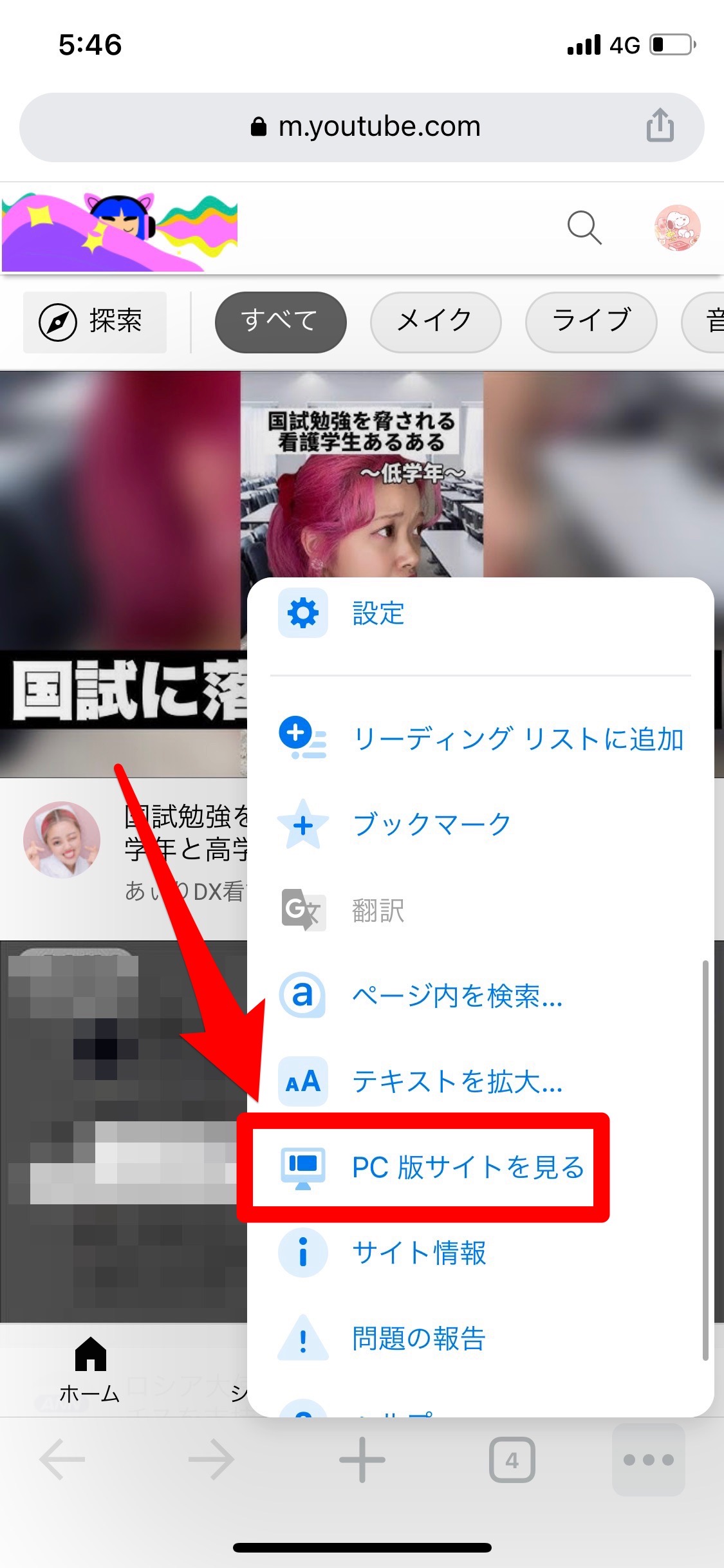
この方法で、Google ChromeからPC版のYouTubeを開けます。
PC版サイトから「YouTube Studio」を開く方法
Google ChromeでPC版のYouTube Studioを開くには、まず検索窓で「YouTube Studio」と検索しましょう。
検索ページの一番上にある「YouTube Studio」を長押しして、表示されるメニューから「新しいタブで開く」をタップします。
画面下の「タブ」アイコンから「YouTube Studio」を開きます。
画面右下の「…」をタップし、表示されるメニューから「PC版サイトを見る」をタップします。
この方法で、Google ChromeからPC版のYouTube Studioを開けます。
YouTube
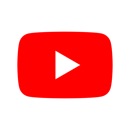
開発:Google LLC
掲載時の価格:無料
Ver:iOS 17.10.2 / Android Varies with device